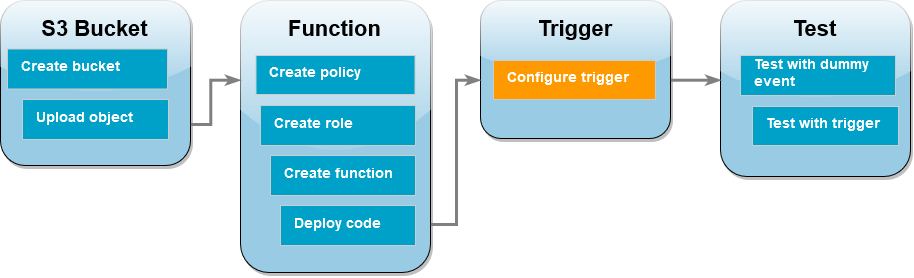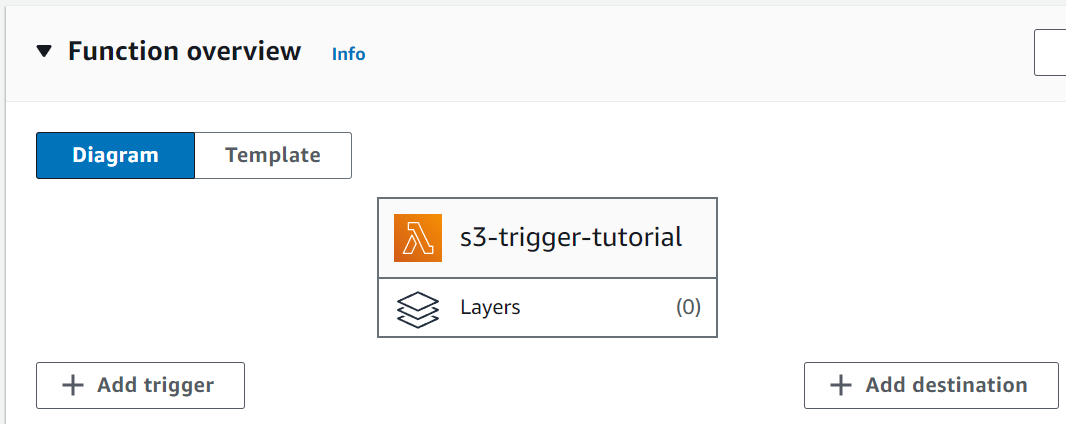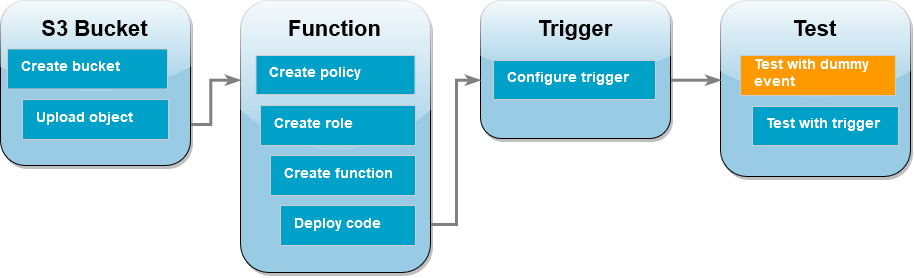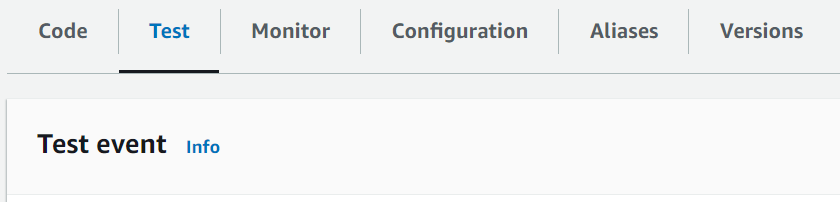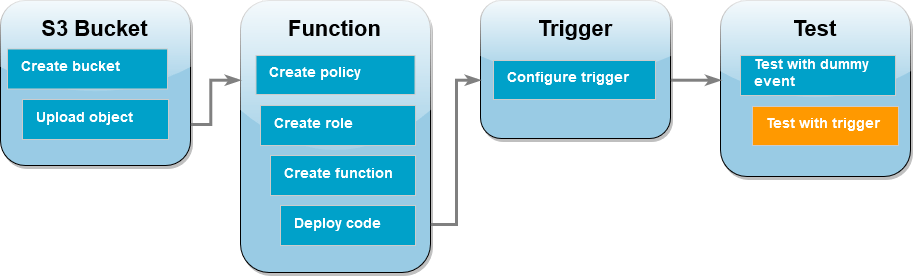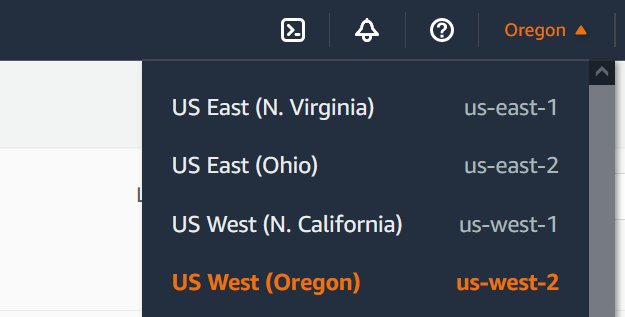チュートリアル: Amazon S3 トリガーを使用して Lambda 関数を呼び出す
このチュートリアルでは、コンソールを使用して Lambda 関数を作成し、Amazon Simple Storage Service (Amazon S3) バケットのトリガーを設定します。Amazon S3 バケットにオブジェクトを追加するたびに関数を実行し、Amazon CloudWatch Logs にオブジェクトタイプを出力します。
このチュートリアルでは、次の方法を示します。
-
Amazon S3 バケットを作成する。
-
Amazon S3 バケット内のオブジェクトのオブジェクトタイプを返す Lambda 関数を作成します。
-
オブジェクトがバケットにアップロードされたときに関数を呼び出す Lambda トリガーを設定します。
-
最初にダミーイベントを使用して関数をテストし、次にトリガーを使用してテストします。
これらのステップを完了することにより、Amazon S3 バケットにオブジェクトが追加されたり、Amazon S3 バケットから削除されたりするたびに実行されるように Lambda 関数を設定する方法を学びます。AWS Management Console のみを使って、このチュートリアルを完了できます。
Amazon S3 バケットを作成する
Amazon S3 バケットを作成するには
-
[Amazon S3 コンソール] を開き、[汎用バケット] ページを選択します。
-
住まいの地域に最も近い AWS リージョン を選択してください。画面上部にあるドロップダウンリストを使用して、リージョンを変更できます。チュートリアルの後半では、同じリージョンで Lambda 関数を作成する必要があります。
-
[バケットを作成する] を選択します。
-
[全般設定] で、次の操作を行います。
-
[バケットタイプ] で、[汎用] が選択されていることを確認してください。
-
[バケット名] には、Amazon S3 バケットの命名規則を満たすグローバルに一意な名前を入力します。バケット名は、小文字、数字、ドット (.)、およびハイフン (-) のみで構成できます。
-
他のすべてのオプションはデフォルト設定値のままにしておき、[バケットの作成] を選択します。
テストオブジェクトをバケットにアップロードする
テストオブジェクトをアップロードするには
-
Amazon S3 コンソールのバケットページを開き、前のステップで作成したバケットを選択します。
-
[アップロード] を選択します。
-
[ファイルを追加] を選択し、アップロードするファイルを選択します。任意のファイルを選択できます (例えば、HappyFace.jpg)。
-
[開く]、[アップロード] の順に選択します。
チュートリアルの後半では、このオブジェクトを使用して Lambda 関数をテストします。
許可ポリシーを作成する
Lambda が Amazon S3 バケットからオブジェクトを取得し、Amazon CloudWatch Logs に書き込めるようにする許可ポリシーを作成します。
ポリシーを作成するには
-
IAM コンソールのポリシーページを開きます。
-
[ポリシーの作成] を選択します。
-
[JSON] タブを選択して、次のカスタムポリシーを JSON エディタに貼り付けます。
- JSON
-
-
{
"Version": "2012-10-17",
"Statement": [
{
"Effect": "Allow",
"Action": [
"logs:PutLogEvents",
"logs:CreateLogGroup",
"logs:CreateLogStream"
],
"Resource": "arn:aws:logs:*:*:*"
},
{
"Effect": "Allow",
"Action": [
"s3:GetObject"
],
"Resource": "arn:aws:s3:::*/*"
}
]
}
-
[次へ: タグ] を選択します。
-
[次へ: レビュー] を選択します。
-
[ポリシーの確認] でポリシーの [名前] に「s3-trigger-tutorial」と入力します。
-
[ポリシーの作成] を選択します。
実行ロールを作成する
実行ロールとは、AWS のサービス およびリソースに対するアクセス許可を Lambda 関数に付与する AWS Identity and Access Management (IAM) のロールです。この手順では、前のステップで作成したアクセス権限ポリシーを使用して実行ロールを作成します。
実行ロールを作成して、カスタム許可ポリシーをアタッチするには
-
IAM コンソールのロールページを開きます。
-
[ロールの作成] を選択します。
-
信頼されたエンティティには、[AWS サービス] を選択し、ユースケースには [Lambda] を選択します。
-
[次へ] をクリックします。
-
ポリシー検索ボックスに、「s3-trigger-tutorial」と入力します。
-
検索結果で作成したポリシー (s3-trigger-tutorial) を選択し、[次へ] を選択します。
-
[ロールの詳細] で [ロール名] に lambda-s3-trigger-role を入力してから、[ロールの作成] を選択します。
Lambda 関数を作成する
Python 3.13 ランタイムを使用してコンソールで Lambda 関数を作成します。
Lambda 関数を作成するには
-
Lambda コンソールの関数ページを開きます。
-
Amazon S3 バケットを作成したときと同じ AWS リージョン で操作していることを確認してください。画面上部にあるドロップダウンリストを使用して、リージョンを変更できます。
-
[関数の作成] を選択します。
-
[一から作成] を選択します。
-
[基本的な情報] で、以下を実行します。
-
[関数名] に s3-trigger-tutorial と入力します。
-
[ランタイム] で [Python 3.13] を選択します。
-
[アーキテクチャ] で [x86_64] を選択します。
-
[デフォルトの実行ロールの変更] タブで、次の操作を行います。
-
タブを展開し、[既存のロールを使用する] を選択します。
-
先ほど作成した lambda-s3-trigger-role を選択します。
-
[関数の作成] を選択してください。
関数コードをデプロイする
このチュートリアルでは Python 3.13 ランタイムを使用しますが、他のランタイム用のコードファイルの例も用意しています。次のボックスでタブを選択すると、関心のあるランタイムのコードが表示されます。
Lambda 関数は、Amazon S3 から受信する event パラメータから、アップロードされたオブジェクトのキー名およびバケットの名前を取得します。次に、関数は AWS SDK for Python (Boto3) から「get_object」メソッドを使用し、アップロードされたオブジェクトのコンテンツタイプ (MIME タイプ) を含むオブジェクトのメタデータを取得します。
関数コードをデプロイするには
-
次のボックスで [Python] タブを選択し、コードをコピーします。
- .NET
-
- SDK for .NET
-
GitHub には、その他のリソースもあります。サーバーレスサンプルリポジトリで完全な例を検索し、設定および実行の方法を確認してください。
.NET を使用して Lambda で S3 イベントを消費します。
// Copyright Amazon.com, Inc. or its affiliates. All Rights Reserved.
// SPDX-License-Identifier: Apache-2.0
using System.Threading.Tasks;
using Amazon.Lambda.Core;
using Amazon.S3;
using System;
using Amazon.Lambda.S3Events;
using System.Web;
// Assembly attribute to enable the Lambda function's JSON input to be converted into a .NET class.
[assembly: LambdaSerializer(typeof(Amazon.Lambda.Serialization.SystemTextJson.DefaultLambdaJsonSerializer))]
namespace S3Integration
{
public class Function
{
private static AmazonS3Client _s3Client;
public Function() : this(null)
{
}
internal Function(AmazonS3Client s3Client)
{
_s3Client = s3Client ?? new AmazonS3Client();
}
public async Task<string> Handler(S3Event evt, ILambdaContext context)
{
try
{
if (evt.Records.Count <= 0)
{
context.Logger.LogLine("Empty S3 Event received");
return string.Empty;
}
var bucket = evt.Records[0].S3.Bucket.Name;
var key = HttpUtility.UrlDecode(evt.Records[0].S3.Object.Key);
context.Logger.LogLine($"Request is for {bucket} and {key}");
var objectResult = await _s3Client.GetObjectAsync(bucket, key);
context.Logger.LogLine($"Returning {objectResult.Key}");
return objectResult.Key;
}
catch (Exception e)
{
context.Logger.LogLine($"Error processing request - {e.Message}");
return string.Empty;
}
}
}
}
- Go
-
- SDK for Go V2
-
GitHub には、その他のリソースもあります。サーバーレスサンプルリポジトリで完全な例を検索し、設定および実行の方法を確認してください。
Go を使用して Lambda で S3 イベントを消費します。
// Copyright Amazon.com, Inc. or its affiliates. All Rights Reserved.
// SPDX-License-Identifier: Apache-2.0
package main
import (
"context"
"log"
"github.com/aws/aws-lambda-go/events"
"github.com/aws/aws-lambda-go/lambda"
"github.com/aws/aws-sdk-go-v2/config"
"github.com/aws/aws-sdk-go-v2/service/s3"
)
func handler(ctx context.Context, s3Event events.S3Event) error {
sdkConfig, err := config.LoadDefaultConfig(ctx)
if err != nil {
log.Printf("failed to load default config: %s", err)
return err
}
s3Client := s3.NewFromConfig(sdkConfig)
for _, record := range s3Event.Records {
bucket := record.S3.Bucket.Name
key := record.S3.Object.URLDecodedKey
headOutput, err := s3Client.HeadObject(ctx, &s3.HeadObjectInput{
Bucket: &bucket,
Key: &key,
})
if err != nil {
log.Printf("error getting head of object %s/%s: %s", bucket, key, err)
return err
}
log.Printf("successfully retrieved %s/%s of type %s", bucket, key, *headOutput.ContentType)
}
return nil
}
func main() {
lambda.Start(handler)
}
- Java
-
- SDK for Java 2.x
-
GitHub には、その他のリソースもあります。サーバーレスサンプルリポジトリで完全な例を検索し、設定および実行の方法を確認してください。
Java を使用して Lambda で S3 イベントを消費します。
// Copyright Amazon.com, Inc. or its affiliates. All Rights Reserved.
// SPDX-License-Identifier: Apache-2.0
package example;
import software.amazon.awssdk.services.s3.model.HeadObjectRequest;
import software.amazon.awssdk.services.s3.model.HeadObjectResponse;
import software.amazon.awssdk.services.s3.S3Client;
import com.amazonaws.services.lambda.runtime.Context;
import com.amazonaws.services.lambda.runtime.RequestHandler;
import com.amazonaws.services.lambda.runtime.events.S3Event;
import com.amazonaws.services.lambda.runtime.events.models.s3.S3EventNotification.S3EventNotificationRecord;
import org.slf4j.Logger;
import org.slf4j.LoggerFactory;
public class Handler implements RequestHandler<S3Event, String> {
private static final Logger logger = LoggerFactory.getLogger(Handler.class);
@Override
public String handleRequest(S3Event s3event, Context context) {
try {
S3EventNotificationRecord record = s3event.getRecords().get(0);
String srcBucket = record.getS3().getBucket().getName();
String srcKey = record.getS3().getObject().getUrlDecodedKey();
S3Client s3Client = S3Client.builder().build();
HeadObjectResponse headObject = getHeadObject(s3Client, srcBucket, srcKey);
logger.info("Successfully retrieved " + srcBucket + "/" + srcKey + " of type " + headObject.contentType());
return "Ok";
} catch (Exception e) {
throw new RuntimeException(e);
}
}
private HeadObjectResponse getHeadObject(S3Client s3Client, String bucket, String key) {
HeadObjectRequest headObjectRequest = HeadObjectRequest.builder()
.bucket(bucket)
.key(key)
.build();
return s3Client.headObject(headObjectRequest);
}
}
- JavaScript
-
- SDK for JavaScript (v3)
-
GitHub には、その他のリソースもあります。サーバーレスサンプルリポジトリで完全な例を検索し、設定および実行の方法を確認してください。
JavaScript を使用して Lambda で S3 イベントを消費します。
import { S3Client, HeadObjectCommand } from "@aws-sdk/client-s3";
const client = new S3Client();
export const handler = async (event, context) => {
// Get the object from the event and show its content type
const bucket = event.Records[0].s3.bucket.name;
const key = decodeURIComponent(event.Records[0].s3.object.key.replace(/\+/g, ' '));
try {
const { ContentType } = await client.send(new HeadObjectCommand({
Bucket: bucket,
Key: key,
}));
console.log('CONTENT TYPE:', ContentType);
return ContentType;
} catch (err) {
console.log(err);
const message = `Error getting object ${key} from bucket ${bucket}. Make sure they exist and your bucket is in the same region as this function.`;
console.log(message);
throw new Error(message);
}
};
TypeScript を使用して Lambda で S3 イベントを消費する。
// Copyright Amazon.com, Inc. or its affiliates. All Rights Reserved.
// SPDX-License-Identifier: Apache-2.0
import { S3Event } from 'aws-lambda';
import { S3Client, HeadObjectCommand } from '@aws-sdk/client-s3';
const s3 = new S3Client({ region: process.env.AWS_REGION });
export const handler = async (event: S3Event): Promise<string | undefined> => {
// Get the object from the event and show its content type
const bucket = event.Records[0].s3.bucket.name;
const key = decodeURIComponent(event.Records[0].s3.object.key.replace(/\+/g, ' '));
const params = {
Bucket: bucket,
Key: key,
};
try {
const { ContentType } = await s3.send(new HeadObjectCommand(params));
console.log('CONTENT TYPE:', ContentType);
return ContentType;
} catch (err) {
console.log(err);
const message = `Error getting object ${key} from bucket ${bucket}. Make sure they exist and your bucket is in the same region as this function.`;
console.log(message);
throw new Error(message);
}
};
- PHP
-
- SDK for PHP
-
GitHub には、その他のリソースもあります。サーバーレスサンプルリポジトリで完全な例を検索し、設定および実行の方法を確認してください。
PHP を使用して Lambda で S3 イベントの消費。
<?php
use Bref\Context\Context;
use Bref\Event\S3\S3Event;
use Bref\Event\S3\S3Handler;
use Bref\Logger\StderrLogger;
require __DIR__ . '/vendor/autoload.php';
class Handler extends S3Handler
{
private StderrLogger $logger;
public function __construct(StderrLogger $logger)
{
$this->logger = $logger;
}
public function handleS3(S3Event $event, Context $context) : void
{
$this->logger->info("Processing S3 records");
// Get the object from the event and show its content type
$records = $event->getRecords();
foreach ($records as $record)
{
$bucket = $record->getBucket()->getName();
$key = urldecode($record->getObject()->getKey());
try {
$fileSize = urldecode($record->getObject()->getSize());
echo "File Size: " . $fileSize . "\n";
// TODO: Implement your custom processing logic here
} catch (Exception $e) {
echo $e->getMessage() . "\n";
echo 'Error getting object ' . $key . ' from bucket ' . $bucket . '. Make sure they exist and your bucket is in the same region as this function.' . "\n";
throw $e;
}
}
}
}
$logger = new StderrLogger();
return new Handler($logger);
- Python
-
- SDK for Python (Boto3)
-
GitHub には、その他のリソースもあります。サーバーレスサンプルリポジトリで完全な例を検索し、設定および実行の方法を確認してください。
Python を使用して Lambda で S3 イベントを消費します。
# Copyright Amazon.com, Inc. or its affiliates. All Rights Reserved.
# SPDX-License-Identifier: Apache-2.0
import json
import urllib.parse
import boto3
print('Loading function')
s3 = boto3.client('s3')
def lambda_handler(event, context):
#print("Received event: " + json.dumps(event, indent=2))
# Get the object from the event and show its content type
bucket = event['Records'][0]['s3']['bucket']['name']
key = urllib.parse.unquote_plus(event['Records'][0]['s3']['object']['key'], encoding='utf-8')
try:
response = s3.get_object(Bucket=bucket, Key=key)
print("CONTENT TYPE: " + response['ContentType'])
return response['ContentType']
except Exception as e:
print(e)
print('Error getting object {} from bucket {}. Make sure they exist and your bucket is in the same region as this function.'.format(key, bucket))
raise e
- Ruby
-
- SDK for Ruby
-
GitHub には、その他のリソースもあります。サーバーレスサンプルリポジトリで完全な例を検索し、設定および実行の方法を確認してください。
Ruby を使用して Lambda での S3 イベントの消費。
require 'json'
require 'uri'
require 'aws-sdk'
puts 'Loading function'
def lambda_handler(event:, context:)
s3 = Aws::S3::Client.new(region: 'region') # Your AWS region
# puts "Received event: #{JSON.dump(event)}"
# Get the object from the event and show its content type
bucket = event['Records'][0]['s3']['bucket']['name']
key = URI.decode_www_form_component(event['Records'][0]['s3']['object']['key'], Encoding::UTF_8)
begin
response = s3.get_object(bucket: bucket, key: key)
puts "CONTENT TYPE: #{response.content_type}"
return response.content_type
rescue StandardError => e
puts e.message
puts "Error getting object #{key} from bucket #{bucket}. Make sure they exist and your bucket is in the same region as this function."
raise e
end
end
- Rust
-
- SDK for Rust
-
GitHub には、その他のリソースもあります。サーバーレスサンプルリポジトリで完全な例を検索し、設定および実行の方法を確認してください。
Rust を使用して Lambda で S3 イベントを消費します。
// Copyright Amazon.com, Inc. or its affiliates. All Rights Reserved.
// SPDX-License-Identifier: Apache-2.0
use aws_lambda_events::event::s3::S3Event;
use aws_sdk_s3::{Client};
use lambda_runtime::{run, service_fn, Error, LambdaEvent};
/// Main function
#[tokio::main]
async fn main() -> Result<(), Error> {
tracing_subscriber::fmt()
.with_max_level(tracing::Level::INFO)
.with_target(false)
.without_time()
.init();
// Initialize the AWS SDK for Rust
let config = aws_config::load_from_env().await;
let s3_client = Client::new(&config);
let res = run(service_fn(|request: LambdaEvent<S3Event>| {
function_handler(&s3_client, request)
})).await;
res
}
async fn function_handler(
s3_client: &Client,
evt: LambdaEvent<S3Event>
) -> Result<(), Error> {
tracing::info!(records = ?evt.payload.records.len(), "Received request from SQS");
if evt.payload.records.len() == 0 {
tracing::info!("Empty S3 event received");
}
let bucket = evt.payload.records[0].s3.bucket.name.as_ref().expect("Bucket name to exist");
let key = evt.payload.records[0].s3.object.key.as_ref().expect("Object key to exist");
tracing::info!("Request is for {} and object {}", bucket, key);
let s3_get_object_result = s3_client
.get_object()
.bucket(bucket)
.key(key)
.send()
.await;
match s3_get_object_result {
Ok(_) => tracing::info!("S3 Get Object success, the s3GetObjectResult contains a 'body' property of type ByteStream"),
Err(_) => tracing::info!("Failure with S3 Get Object request")
}
Ok(())
}
-
Lambda コンソールの [コードソース] ペインで、コードをコードエディタに貼り付け、Lambda が作成したコードを置き換えます。
-
[DEPLOY] セクションで、[デプロイ] を選択して関数のコードを更新します。
Amazon S3 トリガーを作成する
Amazon S3 トリガーを作成するには
-
[関数の概要] ペインで、[トリガーを追加] を選択します。
-
[S3] を選択します。
-
[バケット]で、前のチュートリアルで作成したバケットを選択します。
-
[イベントタイプ] で、[すべてのオブジェクトの作成イベント] を選択します。
-
[再帰呼び出し] でチェックボックスを選択して、入力と出力に同じ Amazon S3 バケットを使用することは推奨されないことを確認します。
-
[Add] (追加) を選択します。
Lambda コンソールを使用して Lambda 関数の Amazon S3 トリガーを作成すると、Amazon S3 は指定したバケットに対してイベント通知を設定します。このイベント通知を設定する前に、Amazon S3 は一連のチェックを実行して、イベントの送信先が存在し、必要な IAM ポリシーがあることを確認します。また、Amazon S3 は、そのバケットに設定されている他のイベント通知に対してもこれらのテストを実行します。
このチェックが行われるために、既に存在しないリソースや必要なアクセス許可ポリシーを持たないリソースのイベントの送信先がバケットで既に設定されている場合、Amazon S3 は新しいイベント通知を作成できません。トリガーを作成できなかったことを示す次のエラーメッセージが表示されます。
An error occurred when creating the trigger: Unable to validate the following destination configurations.
このエラーは、以前に同じバケットを使用して別の Lambda 関数のトリガーを設定しており、その後に関数を削除したり、そのアクセス許可ポリシーを変更したりした場合に表示されます。
Lambda 関数をダミーイベントでテストする
Lambda 関数をダミーイベントでテストするには
-
関数の Lambda コンソールページで、[テスト] タブを選択します。
-
イベント名()で、MyTestEvent と入力します。
-
[イベント JSON] で、次のテストイベントを貼り付けます。次の値を必ず置き換えてください。
-
us-east-1 をAmazon S3 バケットを作成したリージョンに置き換えます。
-
amzn-s3-demo-bucket の両方のインスタンスをお使いの Amazon S3 バケットの名前に置き換えます。
-
test%2FKey を前にバケットにアップロードしたテストオブジェクトの名前 (例えば、HappyFace.jpg) に置き換えます。
{
"Records": [
{
"eventVersion": "2.0",
"eventSource": "aws:s3",
"awsRegion": "us-east-1",
"eventTime": "1970-01-01T00:00:00.000Z",
"eventName": "ObjectCreated:Put",
"userIdentity": {
"principalId": "EXAMPLE"
},
"requestParameters": {
"sourceIPAddress": "127.0.0.1"
},
"responseElements": {
"x-amz-request-id": "EXAMPLE123456789",
"x-amz-id-2": "EXAMPLE123/5678abcdefghijklambdaisawesome/mnopqrstuvwxyzABCDEFGH"
},
"s3": {
"s3SchemaVersion": "1.0",
"configurationId": "testConfigRule",
"bucket": {
"name": "amzn-s3-demo-bucket",
"ownerIdentity": {
"principalId": "EXAMPLE"
},
"arn": "arn:aws:s3:::amzn-s3-demo-bucket"
},
"object": {
"key": "test%2Fkey",
"size": 1024,
"eTag": "0123456789abcdef0123456789abcdef",
"sequencer": "0A1B2C3D4E5F678901"
}
}
}
]
}
-
[保存] を選択します。
-
[Test] を選択します。
-
関数が正常に実行されると、[実行結果] タブに次のような出力が表示されます。
Response
"image/jpeg"
Function Logs
START RequestId: 12b3cae7-5f4e-415e-93e6-416b8f8b66e6 Version: $LATEST
2021-02-18T21:40:59.280Z 12b3cae7-5f4e-415e-93e6-416b8f8b66e6 INFO INPUT BUCKET AND KEY: { Bucket: 'amzn-s3-demo-bucket', Key: 'HappyFace.jpg' }
2021-02-18T21:41:00.215Z 12b3cae7-5f4e-415e-93e6-416b8f8b66e6 INFO CONTENT TYPE: image/jpeg
END RequestId: 12b3cae7-5f4e-415e-93e6-416b8f8b66e6
REPORT RequestId: 12b3cae7-5f4e-415e-93e6-416b8f8b66e6 Duration: 976.25 ms Billed Duration: 977 ms Memory Size: 128 MB Max Memory Used: 90 MB Init Duration: 430.47 ms
Request ID
12b3cae7-5f4e-415e-93e6-416b8f8b66e6
Amazon S3 トリガーを使用して Lambda 関数をテストする
設定したトリガーで関数をテストするには、コンソールを使用して Amazon S3 バケットにオブジェクトをアップロードします。Lambda 関数が予想通りに実行されたことを確認するには、CloudWatch Logs を使用して関数の出力を確認します。
オブジェクトを Amazon S3 バケットにアップロードするには
-
Amazon S3 コンソールの「バケット」ページを開き、先ほど作成したバケットを選択します。
-
[アップロード] を選択します。
-
[ファイルを追加] を選択し、ファイルセレクターを使用してアップロードするオブジェクトを選択します。このオブジェクトには任意のファイルを選択できます。
-
[開く]、[アップロード] の順に選択します。
CloudWatch Logs を使用して関数の呼び出しを確認する方法
-
CloudWatch コンソールを開きます。
-
Lambda 関数を作成したところと同じ AWS リージョン で操作していることを確認してください。画面上部にあるドロップダウンリストを使用して、リージョンを変更できます。
-
[ログ]、[ロググループ] の順に選択します。
-
関数のロググループの名前を選択します (/aws/lambda/s3-trigger-tutorial) 。
-
[ログストリーム] から、最新のログストリームを選択します。
-
Amazon S3 トリガーに応答して関数が正しく呼び出される場合、次のような内容と同じような出力が表示されます。表示される CONTENT TYPE は、バケットにアップロードしたファイルのタイプによって異なります。
2022-05-09T23:17:28.702Z 0cae7f5a-b0af-4c73-8563-a3430333cc10 INFO CONTENT TYPE: image/jpeg
リソースのクリーンアップ
このチュートリアル用に作成したリソースは、保持しない場合は削除できます。使用しなくなった AWS リソースを削除することで、AWS アカウント アカウントに請求される料金の発生を防ぎます。
Lambda 関数を削除するには
-
Lambda コンソールの [関数] ページを開きます。
-
作成した関数を選択します。
-
[アクション] で、[削除] を選択します。
-
テキスト入力フィールドに confirm と入力し、[削除] を選択します。
実行ロールを削除する
-
IAM コンソールの [ロール] ページを開きます。
-
作成した実行ロールを選択します。
-
[削除] を選択します。
-
テキスト入力フィールドにロールの名前を入力し、[削除] を選択します。
S3 バケットを削除するには
-
Amazon S3 コンソールを開きます。
-
作成したバケットを選択します。
-
[削除] を選択します。
-
テキスト入力フィールドにバケットの名前を入力します。
-
[バケットを削除] を選択します。
次のステップ
チュートリアル: Amazon S3 トリガーを使用してサムネイル画像を作成する では、Amazon S3 トリガーが関数を呼び出します。この感想は、バケットにアップロードされる各イメージファイルにサムネイルイメージを作成します。このチュートリアルでは、AWS と Lambda ドメインに関する中級レベルの知識が必要です。AWS Command Line Interface (AWS CLI) を使用してリソースを作成し、関数およびその依存関係に .zip ファイルアーカイブのデプロイパッケージを作成する方法を示します。
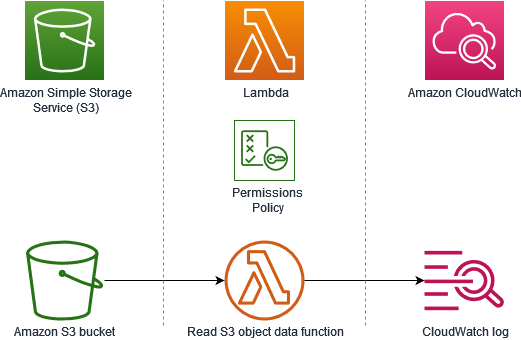
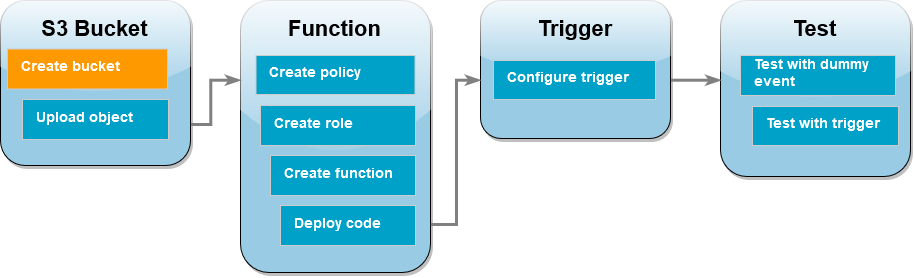
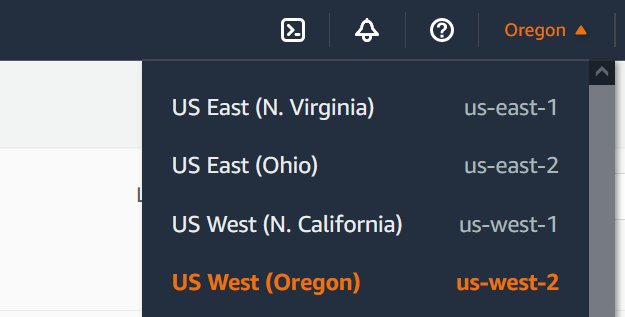
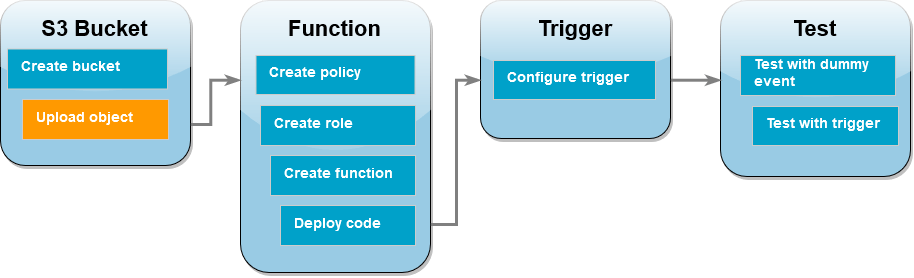
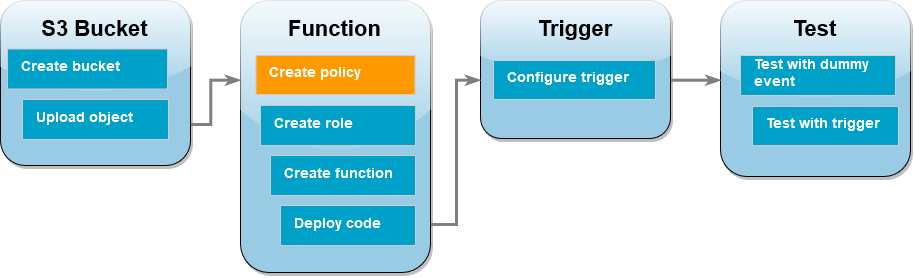
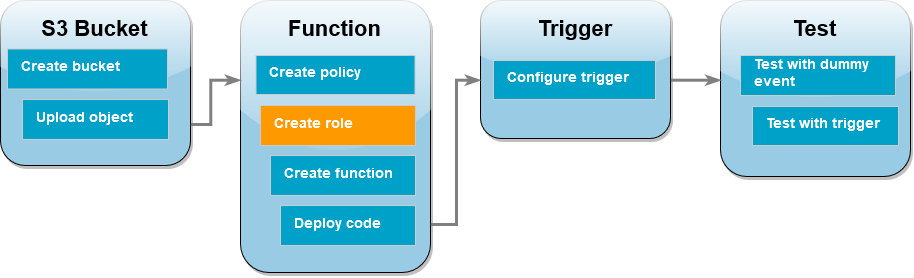
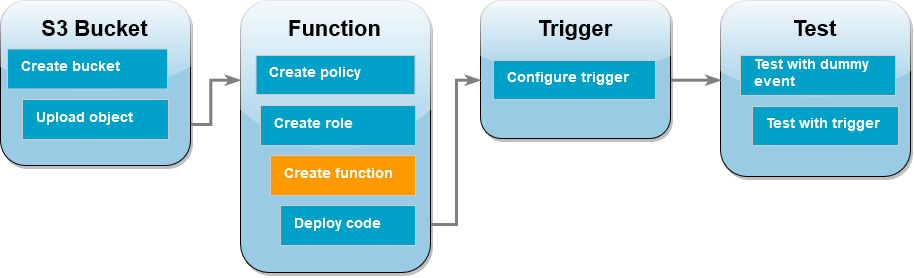
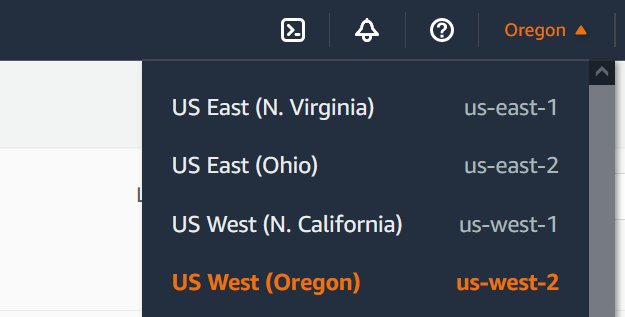
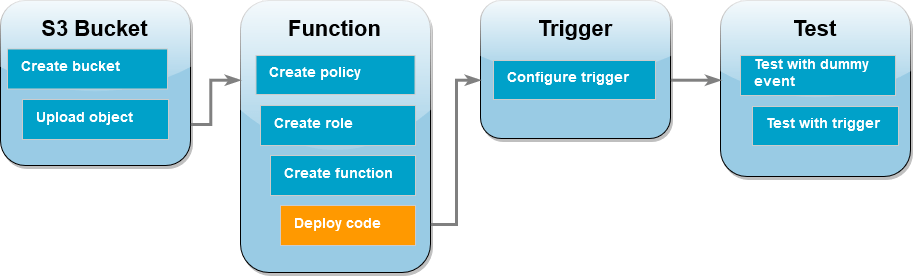
![Lambda コンソールコードエディタの [デプロイ] ボタン](images/getting-started-tutorial/deploy-console.png)